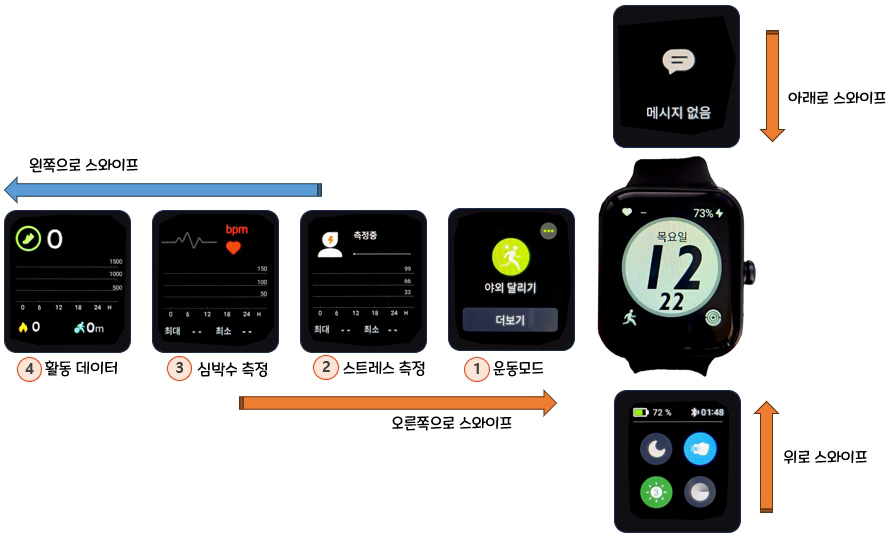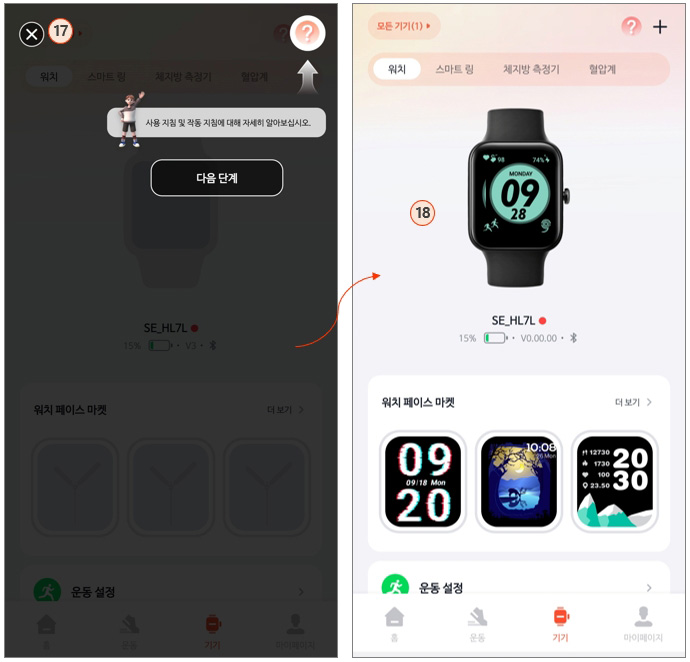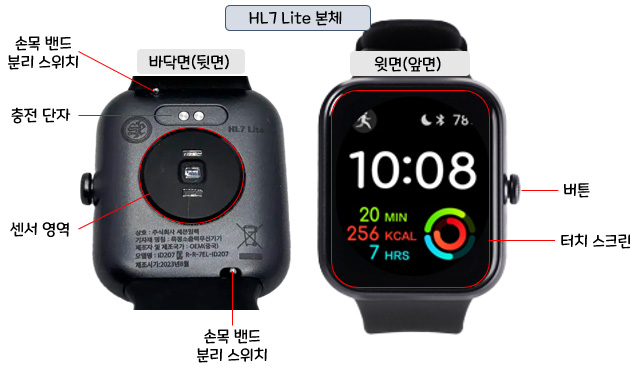갤럭시 북5 프로(Galaxy Book 5 Pro)는 삼성전자가 2024년 12월 12일 선공개하고 2025년 1월 2일에 출시한 노트북입니다.
본 노트북(모델명: NT940XHA)을 켜는 방법, 끄는 방법, 그리고 잠금을 해제하는 방법을 알아봅니다.
- 📦 기자재 명칭 : 노트북 컴퓨터
- 📦 모델명 : NT940XHA-KC51S
- 🏪 상호 : 삼성전자(주)
- 🌐 공식 제품 소개 페이지 : 바로 가기
- 📄 공식 사용 설명서 : 바로 확인 하기
본 설명의 내용은 사용 경험을 바탕으로 설명이 추가되므로, 제품 구매시 포함된 사용설명서와 차이가 있습니다.
💡제품 구입 후 노트북을 켜기 전에 포함되어 있는 어댑터를 꽂고 배터리를 충분히 충전하세요.
1. 컴퓨터 켜는 방법
컴퓨터를 켜는 방법은 매우 간단합니다.
당연히 컴퓨터를 켜기 전에, 배터리를 충분히 충전해야 하거나 어댑터를 사용해 충전 케이블을 연결한 상태여야 합니다.
즉, 전원 공급이 충분히 되는 상태여야 합니다.
✔️ 방법1 : 디스플레이 패널을 연다
- 아래 그림과 같이 디스플레이 패널을 열면 자동으로 전원이 켜집니다.
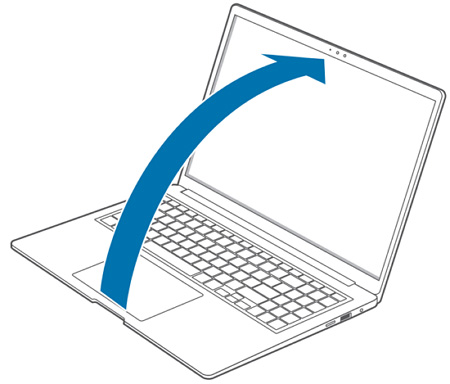
- 이 경우는 Windows 11을 모두 설치를 완료한 이후 기본 설정 사항입니다.
- 디스플레이 패널을 열었음에도 켜지지 않는다면 전원 버튼을 누르면 전원이 켜집니다.
✔️ 방법2 : 전원 버튼을 누른다
전원 버튼은 아래 사진에 빨간색으로 표시한 부분과 같이 키보드 우측 상단에 아무런 글씨나 그림이 없는 버튼입니다.

그림으로 표시하면 아래와 같습니다.
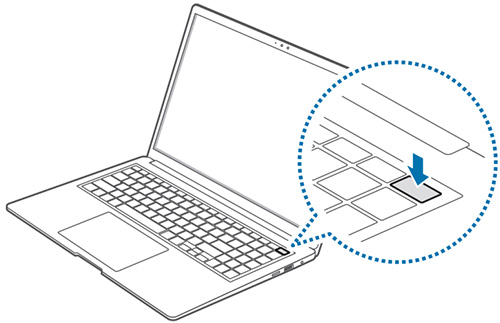
전원 버튼은 지문 인식 기능도 포함하고 있으므로 아무런 글씨나 그림이 새겨져 있지 않은 듯 합니다.
2. 디스플레이 패널을 열었을 때 자동으로 전원이 켜지지 않도록 설정하는 방법
디스플레이 패널을 열면 자동으로 전원이 켜지는 것이 불편하다면 다음과 같은 과정으로 끌 수 있습니다.
- 시작 버튼(🪟) → 모든 앱 → Samsung Settings를 선택해 실행합니다.
- 좌측에 [유용한 기능] (아래 ①번)을 선택한 후 ‘노트북을 열면 자동으로 시작’ (아래 ②번)을 클릭해 끕니다.

위와 같이 설정하면 디스플레이 패널을 열었을 때 자동으로 전원이 켜지지 않게 됩니다.
3. 컴퓨터 끄기
컴퓨터를 끄는 방법은 최신의 Windows(윈도우) OS를 사용하는 컴퓨터라면 모두 동일합니다.
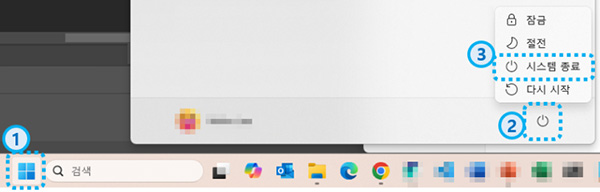
위 그림의 번호순으로 진행하면 끌 수 있습니다.
- 화면 아래 작업 표시줄의 시작 버튼(🪟)을 클릭 합니다.
- 나타나는 창에서 전원 모양의 아이콘(⏻)을 클릭 합니다.
- 위로 보이는 메뉴 중에 [시스템 종료]를 클릭 합니다.
✅ 컴퓨터의 전원을 끄기 전에는 항상 진행 중인 작업을 모두 저장하는 것을 잊지 마십시오.
4. 잠금 화면 해제
컴퓨터를 켜뒀다가 설정된 시간 동안 사용하지 않으면 잠금 화면이 실행됩니다.
다음 중 한 가지 방법을 사용하면 이 잠금 화면을 해제할 수 있습니다.
- 터치스크린 : 잠금 화면을 터치한 후 아래에서 위쪽으로 밉니다.
- 마우스 : 잠금 화면의 아무 곳이나 클릭 합니다.
- 키보드 : 아무 키나 누릅니다.
- 터치 패드 : 터치패드를 누릅니다.
미리 사용자 계정에 비밀번호를 설정해 둔 경우에는
잠금 화면을 해제한 후 설정한 비밀번호를 입력해 로그인 합니다.

![[삼성전자 공식파트너] 갤럭시북5 프로 14인치(35 5cm) 인텔 Ultra 5 터치스크린 서울/경기 퀵서비스 최대 2만원 지원, 그레이, NT940XHA-K51AG, 512GB, 16GB, WIN11 Home](https://image11.coupangcdn.com/image/affiliate/banner/4215cb2809231f66c7498fac966fff36@2x.jpg)